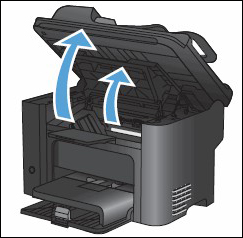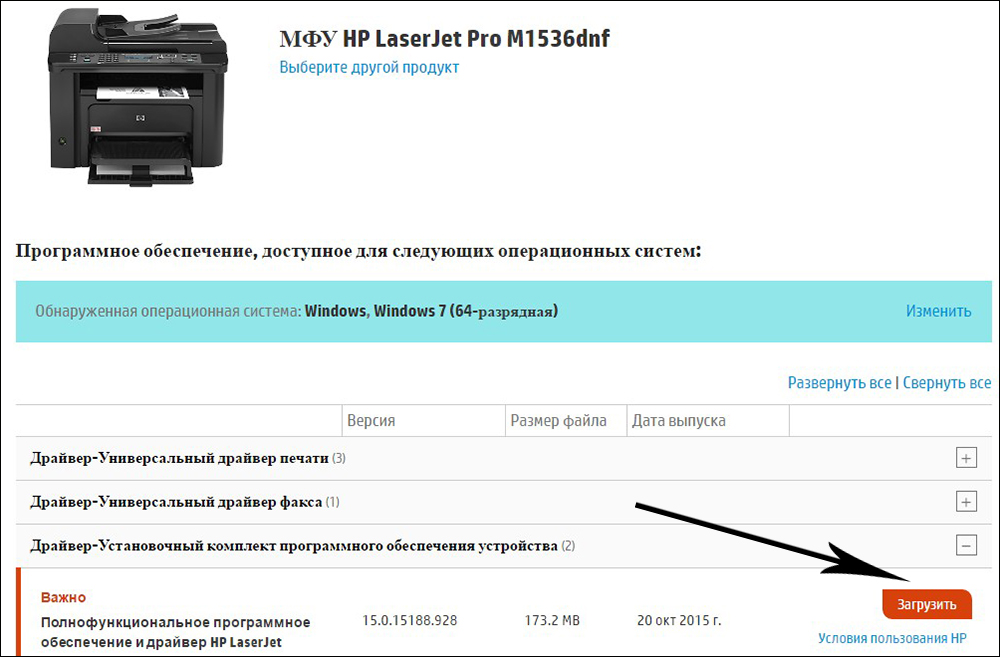Характеристики, спецификации
Тип:
принтер/сканер/копир/факс
Технология печати:
лазерная
Разрешение печати:
1200 x 1200 dpi (ч/б)
Скорость печати:
25 стр/мин (ч/б)
Поддержка языков:
PCL 5c, PCL 6, PostScript 3
Выход первой страницы:
8.5 сек (ч/б)
Функция «Двусторонняя печать»:
есть
Оптическое разрешение:
1200 dpi
Скорость сканирования:
25 стр/мин (цв.)
Плотность используемой бумаги:
60 — 183 г/м²
Совместимые носители:
бумага с покрытием, конверты, открытки, самоклеящаяся бумага, стандартная бумага, этикетки
Подача бумаги:
250 листов (cтандартная)
Выходной лоток:
100 листов
Подача оригиналов:
до 35 листов, односторонняя
Максимальный формат оригинала:
A4
Скорость копирования:
25 стр/мин (ч/б)
Разрешение копирования:
600 x 600 dpi (ч/б)
Масштабирование:
25% — 400%
Максимальный объем памяти:
128 МБ
Интерфейсы:
Ethernet 10/100, USB 2.0
Разрешение факса:
300 x 300 dpi
Объем памяти факса:
400 стр.
Энергопотребление:
445 Вт (режим работы), 4.7 Вт (ждущий режим)
Размеры (ШxВxГ):
441x373x343 мм
Ресурс напечатаных страниц в месяц:
8000
Инструкция к Многофункциональному Устройству (Мфу) HP LASERJET PRO M1536DNF

LASERJET PRO M1530
СЕРИЯ MFP
Руководство пользователя

Серия HP LaserJet Pro M1530 MFP
Руководство пользователя
Авторские права и лицензия
Информация о товарных знаках
© 2010 Copyright Hewlett-Packard
Adobe
®
, Acrobat
®
и PostScript
®
являются
Development Company, L.P.
зарегистрированными товарными
знаками Adobe Systems Incorporated.
Копирование, адаптация или перевод
без предварительного письменного
Intel® Core™ является товарным знаком
разрешения запрещены, за исключением
Intel Corporation в США и других странах/
случаев, разрешенных законом об
регионах.
авторских правах.
Java™ является зарегистрированным в
Информация, содержащаяся в этом
США товарным знаком Sun Microsystems
документе, может быть изменена без
Inc.
предварительного уведомления.
Microsoft®, Windows®, Windows XP® и
Гарантии на изделия и услуги HP
Windows Vista® являются
устанавливаются в специальных
зарегистрированными в США товарными
гарантийных положениях, прилагаемых к
знаками Microsoft Corporation.
таким изделиям и услугам. Ничто из
®
сказанного в настоящем документе не
UNIX
является зарегистрированным
должно ис
толковываться как
товарным знаком Open Group.
дополни
тельная гарантия. HP не несет
Знаки ENERGY STAR и ENERGY STAR
ответственности за технические или
являются зарегистрированными в США
редакторские ошибки или упущения,
товарными знаками.
содержащиеся в настоящем документе.
Номер изделия: CE538-90928
Edition 1, 9/2010
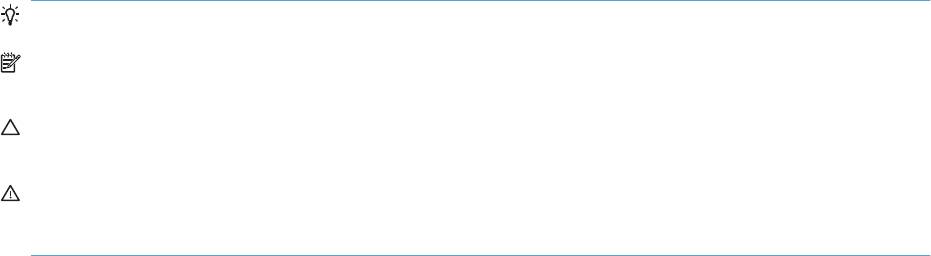
Условные обозначения
СОВЕТ: Врезки «совет» содержат полезные советы и ссылки.
ПРИМЕЧАНИЕ. Во врезках «примечание» указываются существенные пояснения к понятиям и
процедурам выполнения заданий.
ПРЕДУПРЕЖДЕНИЕ. Символами предостережения обозначены инструкции, которые следует
выполнять во избежание потерь данных или повреждения устройства.
ВНИМАНИЕ! Символы предупреждения указывают на необходимость соблюдения
инструкций, которые следует выполнять во избежание травм персонала, серьезных потерь
данных или существенных повреждений устройства.
RUWW iii
iv Условные обозначения RUWW

Содержание
1 Основные функции устройства …………..………….……….……….………..…………..……….……….…………..……. 1
Функции устройства ……………………….……………………………..…………………….……………….…………….. 2
Характеристики условий окружающей среды …..……………….………………….……………………………… 3
Удобство обслуживания ………………………………….………………..………………………………..………………. 4
Изображения устройства ……..…………….……….……………………………….…………………..………………… 5
Вид спереди ……………………………………………………………………..………………………………… 5
Вид сзади ……………………………………………………………………………..…………………………….. 6
Интерфейсные порты ……….………..…………..………..………..……………………..……….……….. 6
Расположение серийного номера и номера модели ……….…….….……….…….…….….….. 7
Устройство панели управления …………..………..………..………..……………………………….…. 7
2 Меню панели управления ……….…………………………………………………………..……………………………………… 9
Меню Настройка ..……………………….………………………………….…………………………………………….….. 10
Меню Краткие формы ……….………….………………………..……………….…………..………….…. 10
Меню Отчеты ……………..……………..…………………………………….……………….……………….. 10
Настройка факса ………….…………………………..………….………………………….…………..……. 12
Меню Настройка системы .……………….………….……………….………….………………………… 15
Меню Обслуживание ………….……….………………………….……………….………………………… 17
Меню Сетевая установка ……….………………..………………………..……..……………………….. 18
Меню определенных фу
н
кций .………………………..……………….………………………..……………….…….. 20
Копировать ……………………………..………………………………..…………………….………………... 20
Работа с факсом ……….………..………..…………………….………..………..…………………….…… 21
3 Программное обеспечение для Windows ………….………..………..…………..………..………..…………………… 25
Поддерживаемые операционные системы Windows ………….……………………………………..………… 26
Поддерживаемые драйверы принтера для Windows ……..……..……….…….……..……….……..……... 27
Выберите правильную версию драйвера принтера для Windows ………………………………..………. 28
Изменение параметров задания печати …………..…………..…………………………………………..………. 29
Изменение настроек драйвера принтера для Windows ..……………..…….…………….…….…….…….. 30
Изменение параметров всех заданий печати до закрытия программного
обеспечения ………………..………..…………..……….………..……….…………..………..……….…… 30
Изменение параметров по умолчанию для всех заданий печати ……………………….… 30
Изменение параметров конфигурации про
дукта ..
……………….…………..…….………….... 30
Удаление программного обеспечения для Windows ……………………..……………….………….……….. 31
RUWW v
Поддерживаемые утилиты для Windows ….…………….………………………………..…………….………….. 32
Другие компоненты и средства Windows ..……….……..……..………..……..……..………..….. 32
Программное обеспечение для других операционных систем …………..………………………………… 33
4 Использование устройства с компьютерами Mac ….…………………………………………………….…………… 35
Программное обеспечение для Mac ……..……………………….……………………………….……………..….. 36
Поддерживаемые операционные системы Mac ……….………….……….………………….….. 36
Поддерживаемые драйверы принтера для Mac ..………..……………..……….…….….…….. 36
Установка программного обеспечения для Mac ..…….….…….………..………..……….……. 36
Удаление программного обеспечения в операционных системах Mac ……..…………… 38
Изменение настроек драйвера принтера для Mac .……………………..………………..……… 38
Программное обеспечение для компьютеров Mac ………………….…….…………….………. 38
Печать на компьютерах Mac ..…………………….……………….……………..…………………….……………….. 40
Отмена задания на ко
мпь
ютерах Mac ……..…….…………….…….…………….……..…………. 40
Смена типа и формата бумаги (Mac) …..……..………..……………..………………..……………. 40
Создание и использование готовых наборов на компьютерах Mac …..……..…………… 40
Изменение форматов документов или печать документа на бумаге
нестандартного формата …….…………………………………………………………………………….. 41
Печать обложки с помощью Mac …….………….……………………….………………….………….. 41
Использование водяных знаков в Mac …………………….………….……………..………….……. 41
Печать нескольких страниц на одном листе бумаги с помощью Mac ……………………. 42
Печать на обеих сторонах листа (двусторонняя печать) в Mac ……………………….……. 42
Использование меню «С
ервис» в M
ac …..………..……..……..………..……………..……………. 43
Отправка факсов с использованием компьютеров Mac …..………………………….………………………. 44
Сканирование из Mac ……………………….…………..…………..……………….…………..………………………… 45
5 Подключение изделия …….……….……….………….……….……….………….……….……….………….……….……….. 47
Поддерживаемые сетевые операционные системы ………….……….…….…….…………….…….……... 48
Отказ от совместного использования принтера ……………..……..……….……..……..……….……..……. 48
Соединение с USB ….………….………………………………..………………………………………………………….. 48
Подключение к сети ………..……….…………………………………….………………………………………………… 49
Поддерживаемые сетевые протоколы …………….…………………………………..………….….. 49
Установка устройства в проводной сети …….…………….………………..……………………….. 49
Настройка параметров сети ……..…………..………………………..………………..…………..……. 50
6 Бумага и носители для печати …..…………..………..……………….…………..………..…………………..……….…… 53
Использование бумаги ……………………….…………..………….……………….…………..…………..…………... 54
Рекомендации по использованию специальной бумаги ……….……….……………………... 54
См
е
на драйвера принтера для соответствия типу и формату бумаги .…………..….…….…..……... 56
Поддерживаемые размеры бумаги …………..…………..…………..………….………………………….……….. 56
Поддерживаемые типы бумаги и емкость лотков ……………….…………..………………………………….. 57
Ориентация бумаги в лотках ………………..…………………………..………………………………... 58
Загрузка бумаги в лотки ………………….…………………….…………….………….………….…………………….. 60
vi RUWW
Загрузка в лоток первоочередной подачи ….…….……….…….……..…………….……..……… 60
Загрузка в лоток 1 ………………………..…………..…………………..……….…………….………..….. 60
Загрузка в устройство подачи документов ……………………….…………………………………………….….. 62
Настройка лотков ………..……..………………………….………………………..………………………………………. 63
7 Функции печати …..…………………….……………..………….………………………..…………..……………………………… 65
Отмена задания …..…………………………………………..………………………….………………..…………………. 66
Основные задания печати при использовании ОС Windows ..……….………..…………..……….……… 67
Открытие драйвера принтера в Windows ………….………………….…….………………….…… 67
Получение справки по параметрам печати в Windows .………………………..………………. 67
Изменение количества печатаемых копий в Windows ………………..……….………..……… 68
Сохранение нестандартных параметров печати для повторного использования в
Windows ..………..…………..………..……….…………..………..……….………..…………..………..….. 68
Улучшение кач
ес
тва печати в Windows …….………………………………………………………… 71
Печать на обеих сторонах (дуплекс) в Windows …….………..………..………….….…….…... 72
Печать нескольких страниц на листе в Windows …..………………..…………………….……… 76
Выбор ориентации страницы в Windows ……….………………….…….……..…….…………….. 78
Дополнительные задания на печать при использовании ОС Windows ..….….…..……….………….. 80
Печать на фирменных бланках или печатных формах в Windows .………..……………... 80
Печать на специальной бумаге, этикетках или прозрачных пленках ..……….………….. 82
Печать первой или последней страницы на бумаге другого ти
па в W
indows ………… 85
Масштабирование документа под формат страницы ……..……………….………….……….. 88
Добавление водяные знаки к документу в Windows .……….…….……..……….……..……... 89
Создание буклета в Windows …………..…………………………..………….……………….………… 90
8 Копирование …………..………..………..…………….………………………………….………..…………………………..……… 93
Функции копирования .………………..…………..…………..………………..…………..………………………..……. 94
Копирование одним касанием …..……….……..…….……….……..……..…….……….……..……. 94
Несколько копий ……….…………..…………………………………………..………………………………. 94
Копирование многостраничного оригинала …….……….………………………………………….. 95
Копирование удостоверений личности ………………………..………………..……………..…….. 95
Отмена задания копирования ……………..……………..………….………….………….……………. 96
Уменьшение или увеличение размера копий ……..…………….………..………..……………... 96
Сортировка выполненных копий …………….…………………..…………….……………..…………. 97
Параметры копирования …….……………..………………….…………….…………….………………….………….. 97
Изменение качества копирования ……………….…………………..……………………………….... 97
Установите тип и ф
ормат бу
маги для копирования на специальную бумагу ……….. 100
Сохранение параметров копирования в качестве настроек по умолчанию …………. 102
Восстановление параметров по умолчанию …….……….………..…………..……….……….. 102
Копирование фотографий ….……………………..………..…………..………..………..…………..………..……. 103
Копирование оригиналов, имеющих разный размер ……………….……………..……………………..….. 104
Двустороннее копирование (дуплекс) …………………………….……………..……………..………………….. 105
Автоматическое копирование документов …………..……….……………..………..……..…… 105
RUWW vii
Копирование двусторонних документов вручную …………………..………..……….……….. 105
9 Сканирование …….……………………………………………………..…………….……………………………..……………….. 107
Использование функций сканера ………….…………..……………………………..…………..…………….…… 108
Методы сканирования ……………………………………….…………………………………………….. 108
Отмена сканирования …………………….……………………………….…………….…………………. 109
Параметры сканирования ….…………..……………….………….………….…………………………..…………... 110
Разрешение и цветопередача сканера …………………..………..……….…………..……….…. 110
Качество сканирования ….……….……………………………………………………………….………. 111
Сканирование фотографии ……………………..………….……..………………………………………..…………. 113
10 Работа с факсом ………………………..……………………………………………………….………………..………….…….. 115
Настройка факса ……….……….……….………………………….………………….………………………….………. 116
Установите и подключите оборудование ………………..…………………………….…………… 116
Настройте параметры факса ………………….……….………….………………..………………….. 120
Использование телефонной книги ………………………….………………………………….……………………. 122
Использование панели управления для создания и изменения записей в
телефонной книге факса …………………………………………………………….……………………. 122
Импо
р
т или экспорт контактов Microsoft Outlook в телефонную книгу факса …..…… 122
Использование данных телефонной книги других программ …………………..………….. 122
Удаление телефонной книги …………………………………………..……………….……………….. 123
Быстрый набор …………………..………………..…………..…………………………….……………….. 123
Управление номерами группового набора ……..…….…….…………….…….…….………….. 125
Настройка параметров факса ……………………..………………..……..………..……………………..………… 127
Параметры отправки факса ………………..…………………..……….…………………..……….…. 127
Параметры приема факса …………….……………….…………..…………………………….………. 132
Настройка факсимильного опроса ….…….………..……..…….………..…….……..………..….. 139
Отключение факсимильного блока устройства ……………………………………..…………… 139
Использование факса …..…………………….………..…………..……….………..……….…………..………..….. 140
Программное обеспечение для передачи/приема факсов …..………..……..……………. 140
Отмена факса …………..…………………………………………………….……………………………….. 140
Удаление факсов из па
мяти ..
……..……..…….……..………..……..……..……….……..……..… 140
Использование факса с системами DSL, PBX или ISDN ……..…………..……………..….. 141
Использование факса в системах VoIP ……………….…….…….……….………….……….….. 142
Память факса ……………..……………..……………………………………………..………….…………. 142
Отправка факса ………………………………………………..……………..……………….……………… 143
Получение факса ………..………..……….…………..………..………..……….…………..………..…. 153
Устранение проблем с факсом …..……..………..……..……..………..……..……..………………..…….……. 156
Контрольный список устранения неполадок .……….…….……….……….……….……….….. 156
Сообщения об ошибках факса …………….……..…….…………….…….…………….……..……. 157
Устранение неисправностей кодов факса и отчетов о трассировке ……………………. 165
Отчеты и журналы факса ……………………..……….………..…………..………..………..……….. 166
Изменить исправление ошибок и скорость факса …..………………….……..…….…….….. 171
viii RUWW
Решение проблем, возникающих при отправке факсов .…….……..…………….…….…… 174
Решение проблем, возникающих при получении факсов ……..…………..…………..…… 180
Устранение неполадок общего характера в работе факса ……..……………..…………… 186
Информация о нормативных положениях и гарантийных обязательствах …………………………. 189
11 Управление и обслуживание устройства ………………………..…………………..……………..……………….… 191
Страницы с информацией …..………..……….……….…………..……….………..…………..……….……….…. 192
HP ToolboxFX …..…………………..………………….……….……………….………….……….………...……..…….. 194
Вид HP ToolboxFX …………………………….…………………………………………….……………….. 194
Состояние ….……….……….………..…………..……….……….…………..……….………..…………... 195
Факс ….………..…………………………………………..…………….………..………..…………….…….… 196
Справка ..………..………..……………………..……….………..…………..……….………..…………….. 199
Настройка системы ………………………….………………………….………………………….……….. 200
Параметры печати …..……..………………..……………..………..……………..……..………………. 203
Параметры сети ………………..……..………………..……………..……………….……………………. 204
Встроенный Web-сервер ………..………..…………….………..………..…………….………..………………….… 205
Возможности ..……..………………………………..………………………………..………………………. 205
Использование программного обеспечения
H
P Web Jetadmin ..….…….…..……….…….………..…. 206
Функции безопасности устройства …………..……….………..……….…………..………..……….………….... 207
Назначение системного пароля при помощи панели управления ……..………………... 207
Назначение системного пароля с помощью встроенного веб—сервера ……………….. 207
Блокировка устройства ……..……….………..…………..……….………..…………..………..……… 207
Настройки экономичных режимов …………………….……….………………….……………….………………… 209
Печать в экономичном режиме (EconoMode) …..…….……….…….…….……….…….……... 209
Архивная печать ………..………………………..………………………..………………………..………. 209
Параметры бесшумного режима ……..………………….………………………………………………….……….. 210
Управление расходными материалами и принадлежностями …..………………….……..…….……… 211
Печать после окончания срока службы картриджа ………..…….……….…….…….……….. 211
Управление картриджами …………..……..………..……………..………………..………………..… 212
Инструкции по замене ……..…………………………………………………………….………………… 214
Чистка устройства ….………….………………..………………….……….……….………….……….……….………. 222
Оч
ис
тка подающего ролика ………..……..…….………..……..……..……..……….……..……..… 222
Очистите подающие ролики и подающую пластину устройства подачи
документов. ….………………….……….………………….……….……………….………….……………. 223
Очистка тракта прохождения бумаги ……….……………..…….…….……….…….…….………. 224
Очистите поверхность и крышку стекла сканера ……..……..……………..…….…….……… 225
Обновления …………………………..……………………..……………..……………………..……………..……..……. 227
12 Устранение неполадок …………………..…………………………..…………..…………..…………………………..…….. 229
Справочная информация …………..………..…………………..………………………………..……………………. 230
Контрольный список по устранению неполадок ……..…….…….……….…….……..…….……….…….… 231
Шаг 1. Убедитесь, что устройство включено. …….……….……..……..……….……..……..… 231
Шаг 2. Проверьте панель управления на наличие сообщений об ошибках …..…….. 231
RUWW ix
Шаг 3. Тестирование функций печати ….……..………………..……………..………………..….. 231
Шаг 4. Тестирование функций копирования ……………………..………..……………………... 231
Шаг 5. Тестирование функций отправки …..……..……………..………..……………..………… 232
Шаг 6. Тестирование функций получения …………………………………….……………………. 232
Шаг 7. Попробуйте отправить задание печати с компьютера. ……………..……………... 232
Факторы, влияющие на производительность устройства …..……………………………………………… 233
Восстановление заводских настроек по умолчанию ……….……….……….………….……….………….. 234
Интерпретация сообщений панели управления ……………..……….…………..………..………..……….. 235
Типы сообщений панели управления .…….………….…………….……………………….……... 235
Сообщения панели управления …….…….…….…………….…….……………..…….…….…….. 235
Неправильная подача бумага и возникновение замятий ………………………………………….……….. 243
Устройство не зах
ватывает бум
агу …..…………………………………………….………………… 243
Устройство захватывает больше одного листа бумаги. ……….……….…….…….……….. 243
Предотвращение замятий бумаги ………..……..………………..……………..………………..…. 243
Устранение замятий ………..………………………………..……………..………………………..……. 244
Улучшение качества печати ….………..…………..……….………..……….…………………….……….……….. 253
Выбор типа бумаги …….……..………..…….……..………..……..……..……..………..……..……... 253
Используйте бумагу, которая соответствует требованиям HP ..…….……….…….…….. 253
Печать страницы очистки …………..………….…………..……………..…………..…………………. 254
Проверка картриджа печати …………….…….……….…….…….……….…….…….……..………. 254
Использование наиболее подходящего для нужд печати драйвера принтера …….. 256
Улучшение качества печати при копировании …….…….……….……..……..……………..… 257
Устройство не печатает или печать выполняется слишком м
е
дленно …..…………………..……… 258
Устройство не печатает ………………….…………….……………..…………………………………... 258
Устройство медленно печатает …..………..………..…………….……….……………………..….. 259
Устранение неполадок с подключением ….……..……..……….……..……..………..…….……..………..… 260
Устранение неполадок прямого подключения ……..….……….…….……….……….……….. 260
Решение проблем с сетью ……….……….……………….………….……….……….………….……. 260
Неполадки с программным обеспечением .………….………….……………..………….………….…………. 262
Устранение основных проблем в Mac …………………………..……………..………………..……………..…. 262
Драйвер принтера не появляется в списке «Принтеры и факсы« ……..…….………..…. 263
Имя устройства, не отображается в списке «Принтеры и факсы» ………….……………. 263
Драйвер принтера не выполняет автоматическую на
стройку выбра
нного
устройства в списке «Принтеры и факсы» …….…………..…………………..…………….…….. 263
Задание печати не было отправлено на нужное устройство …….…….……..……….….. 263
При подключении с помощью USB-кабеля устройство не появляется в списке
«Принтеры и факсы» после выбора драйвера …….………………..……..……..……………… 263
При USB-соединении используется универсальный драйвер принтера ……………... 264
Приложение А Расходные материалы и дополнительные принадлежности …….…..…….….…….…. 265
Заказ комплектующих, дополнительных принадлежностей и расходных мат
ериалов ..
………. 266
Коды изделий ……………..………………..……………..…………….………………….………………………….……. 267
Картридж печати …………….……….………..……………………..………..……………………..…….. 267
Кабели и интерфейсы ………………………..…………………….………………..………………..…… 267
x RUWW
Наборы для обслуживания ……..…….………..……..……..………..……..……..……..……….…. 267
Приложение Б Обслуживание и поддержка ………………….…………………….………………………………..……. 269
Ограниченная гарантия компании Hewlett-Packard …..………..……..………………..……..……..……... 270
Premium Protection Warranty HP: Обязательство ограниченной гарантии на картридж
печати LaserJet ….…………………………………….…………………………………………………………….…..….. 272
Данные, сохраняемые в картридже …..……..……….…….……..……………..……..…….……….…….……. 273
Лицензионное соглашение с конечным пользователем ..……..…………….……..…………….……..… 274
Поддержка заказчиков …………………………………….……….………………………………….…………………. 277
Повторная упаковка устройства ……….………………………………………….………………….………………. 278
Приложение В Технические характеристики устройства ………..…………..…………..………………………… 279
Физические характеристики ………….…………………..…………….………..………..…………………………… 280
Потребляемая мощность, электрические характеристики и акустическая эмиссия ….………... 281
Защита окружающей среды ………..………..……………………..…………………..……………………..………. 281
Приложение Г Регламентирующая ин
фор
мация …..…………………………..…………..…………..……………… 283
Правила FCC ………..………..…………………..……………….………….……….…………………..…………….…. 284
Программа поддержки экологически чистых изделий .………………..……………..………..……………. 284
Защита окружающей среды …………….……..…….……..……………..…….………..…….……... 284
Образование озона …………..………..…………………..……….……….……….…………..………... 284
Потребление электроэнергии .……….…….…….……….…….…….…….……….…….…….……. 284
Расход тонера ………..………..………………………..……..………………..……..……………………. 285
Использование бумаги …………..…………………………………………………………..……………. 285
Пластмассовые материалы ……….………..……………..………………..……………..…………… 285
Расходные материалы для печати HP LaserJet …….………….……..…….………………….. 285
Инструкции для возврата и переработки …..……..…….……..……….……..……..……….….. 286
Бумага …………..………..……….………….……….………..………….……….………..……….………… 287
Ограничения для материалов ……….………..…………..……….………..……….………………… 287
Утилизация использованного оборудования частными пользователями в
странах Европейского Союза ……………….………….………..……….…………………..………... 287
Химические вещества …………..………..……..……..……..………..……..………………..……..… 288
Таблица безопасности материалов (MSDS) …………….………….……….……….…………... 288
Дополнительная информация .……..………..……..……..………..……..……..………..……..…. 288
Заявление о с
оот
ветствии ……………..……………….………….………………..………………….……….…….. 289
Положения о безопасности ………………………..……..………………..………………………..……………..…. 291
Лазерная безопасность ..……..……..……..……….……..……..……….……..…….………..……... 291
Правила DOC для Канады ……..……..………………..………………………..……………………… 291
Заявление VCCI (Япония) ..………….………………………….………………………….……………. 291
Инструкции относительно кабеля питания ….…….…………..………….……..……………….. 291
Правила для шнуров питания (Япония) ……..…….………….………………….…………….….. 291
Директива EMC (Корея) ..………….……….………………….……….………………….……….…….. 292
Заявление о лазерной безопасности (Финляндия) …..…….…….………………….…….….. 292
RUWW xi
Заявление GS (Германия) ..……….……….………….……….……….………….……….……….….. 292
Таблица веществ (Китай) ……………………………..……………….…………………..…………….. 293
Директива, ограничивающая содержание вредных веществ (Турция) ….……….……. 293
Дополнительные требования, предъявляемые к телекоммуникационным (факсимильным)
продуктам ………….…………….……………….………………………..………………..…………..……………………. 294
Положение ЕС относительно работы телекоммуникационных компаний ………….… 294
New Zealand Telecom Statements ……………………………….……………..……………..……….. 294
Additional FCC statement for telecom products (US) …….…………..………..………..……….. 294
Telephone Consumer Protection Act (US) .……………….……………….……………….………… 295
Industry Canada CS-03 requirements ………………………….………….…………….…………….. 295
Указатель ………….…………..………………………………………….………………………….……………….……….……………. 297
xii RUWW
Оглавление
Аннотация для Многофункционального Устройства (Мфу) HP LASERJET PRO M1536DNF в формате PDF
Топ 10 инструкций
Другие инструкции
Страницы и текст этой инструкции
 Руководство пользователя МФУ (многофункционального устройства) HP LaserJet Pro M1536dnf
Руководство пользователя МФУ (многофункционального устройства) HP LaserJet Pro M1536dnf
 Информация отображена на картинке
Информация отображена на картинке
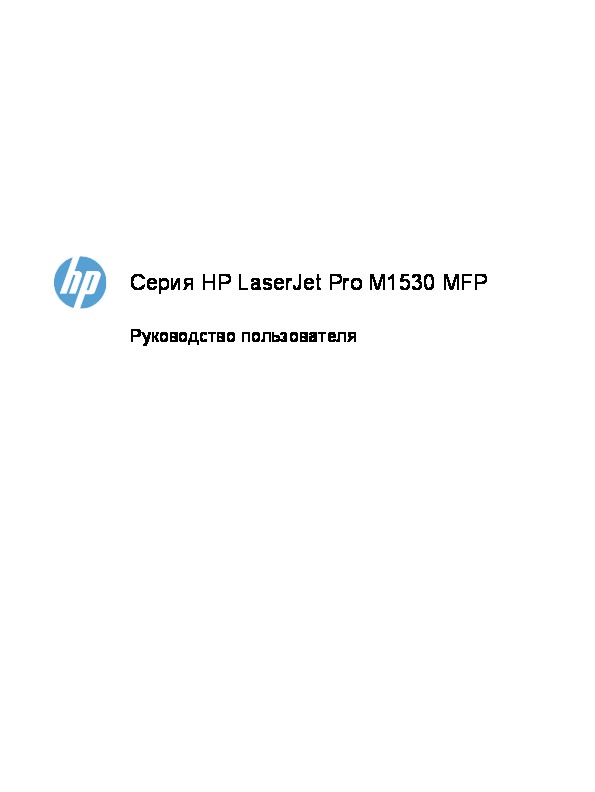 Информация отображена на картинке
Информация отображена на картинке
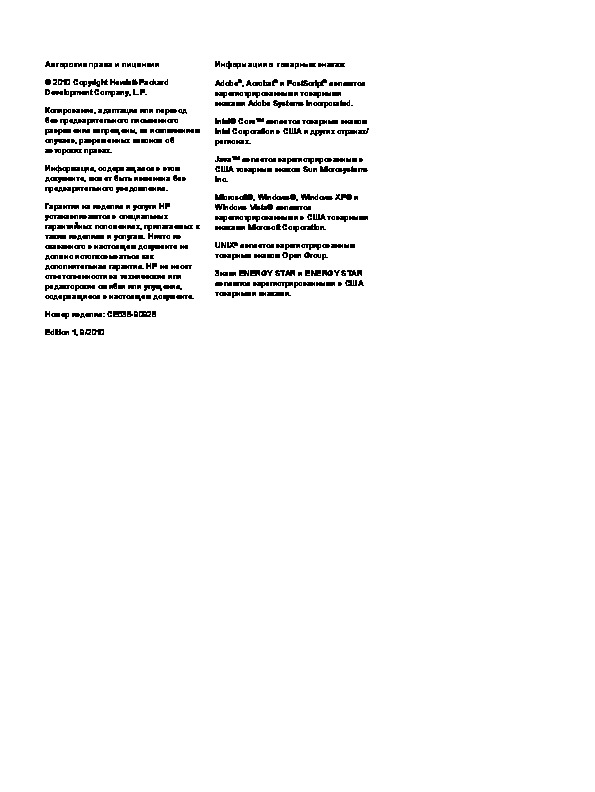 Информация отображена на картинке
Информация отображена на картинке
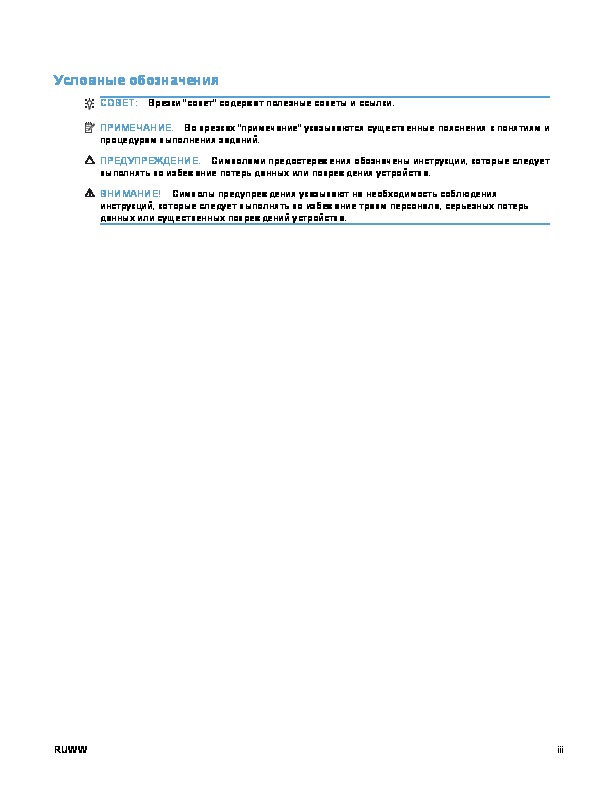 Информация отображена на картинке
Информация отображена на картинке
Как использовать наш сайт инструкций OnlineManuals.ru
Наша цель состоит в том, чтобы предоставить вам быстрый доступ к содержанию инструкции для МФУ (многофункционального устройства) HP LaserJet Pro M1536dnf.
С помощью онлайн просмотра, Вы можете быстро просмотреть содержимое инструкции и найти решение проблемы с МФУ (многофункционального устройства) HP LaserJet Pro M1536dnf.
Для Вашего удобства
Если листать руководство пользователя МФУ (многофункционального устройства) HP LaserJet Pro M1536dnf прямо на сайте, не очень удобно для Вас, есть два возможных решения:
• Просмотр в полноэкранном режиме — легко просмотреть руководство пользователя (без загрузки его на свой компьютер), Вы можете использовать режим полноэкранного просмотра.
Для просмотра инструкции пользователя МФУ (многофункционального устройства) HP LaserJet Pro M1536dnf на полном экране, используйте кнопку «Открыть в Pdf-viewer».
• Загрузка на компьютер — Вы можете также скачать Руководство пользователя МФУ (многофункционального устройства) HP LaserJet Pro M1536dnf на свой компьютер и сохранить его в файлах.
Многие люди предпочитают читать документы не на экране, а в печатной версии.
Возможность печати руководства пользователя также была предусмотрена на нашем сайте,
и вы можете использовать ее, нажав на иконку «печать» в Pdf-viewer.
Нет необходимости печатать все руководство МФУ (многофункционального устройства) HP LaserJet Pro M1536dnf, можно выбрать только нужные страницы инструкции.
Компания HP пользуется невероятной популярностью, поскольку производит принтеры как многофункциональные устройства, которые способны качественно выполнять печать, делать копии и осуществлять сканирование. МФУ HP Laserjet 1536 является успешным примером качественного продукта компании, способным выполнять множественные манипуляции. Пользователи приветствуют принтер HP Laserjet 1536 dnf MFP, занимающий совсем немного места на рабочем месте, но при этом позволяющий выполнять разнообразные офисные задачи.
 Руководство пользователя МФУ (многофункционального устройства) HP LaserJet Pro M1536dnf
Руководство пользователя МФУ (многофункционального устройства) HP LaserJet Pro M1536dnf
 Информация отображена на картинке
Информация отображена на картинке
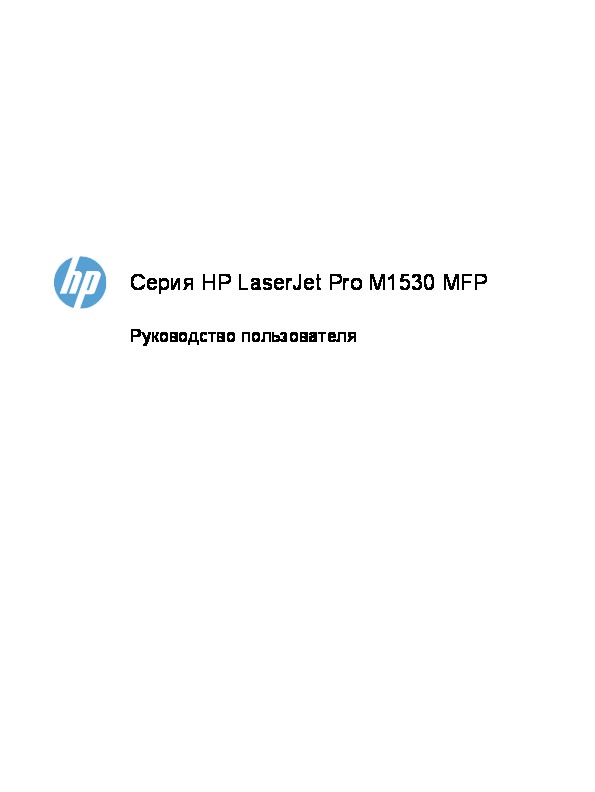 Информация отображена на картинке
Информация отображена на картинке
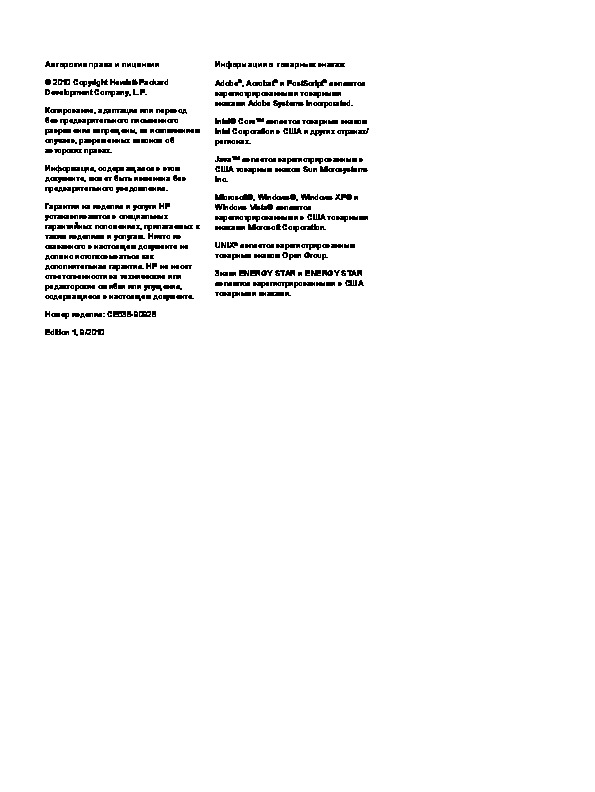 Информация отображена на картинке
Информация отображена на картинке
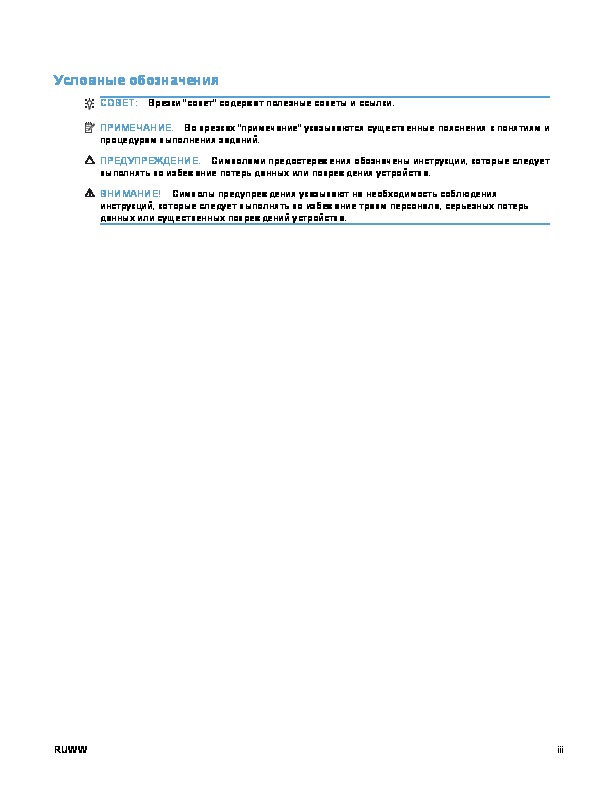 Информация отображена на картинке
Информация отображена на картинке
Как использовать наш сайт инструкций OnlineManuals.ru
Наша цель состоит в том, чтобы предоставить вам быстрый доступ к содержанию инструкции для МФУ (многофункционального устройства) HP LaserJet Pro M1536dnf.
С помощью онлайн просмотра, Вы можете быстро просмотреть содержимое инструкции и найти решение проблемы с МФУ (многофункционального устройства) HP LaserJet Pro M1536dnf.
Для Вашего удобства
Если листать руководство пользователя МФУ (многофункционального устройства) HP LaserJet Pro M1536dnf прямо на сайте, не очень удобно для Вас, есть два возможных решения:
• Просмотр в полноэкранном режиме — легко просмотреть руководство пользователя (без загрузки его на свой компьютер), Вы можете использовать режим полноэкранного просмотра.
Для просмотра инструкции пользователя МФУ (многофункционального устройства) HP LaserJet Pro M1536dnf на полном экране, используйте кнопку «Открыть в Pdf-viewer».
• Загрузка на компьютер — Вы можете также скачать Руководство пользователя МФУ (многофункционального устройства) HP LaserJet Pro M1536dnf на свой компьютер и сохранить его в файлах.
Многие люди предпочитают читать документы не на экране, а в печатной версии.
Возможность печати руководства пользователя также была предусмотрена на нашем сайте,
и вы можете использовать ее, нажав на иконку «печать» в Pdf-viewer.
Нет необходимости печатать все руководство МФУ (многофункционального устройства) HP LaserJet Pro M1536dnf, можно выбрать только нужные страницы инструкции.